Настроить главную страницу портала
Главная страница портала предназначена для быстрого доступа пользователя портала к наиболее актуальной информации и часто выполняемым действиям. Например, на главной странице можно настроить отображение списка обращений пользователя или виджет для поиска необходимой статьи базы знаний.
На заметку
Право на чтение главной страницы есть у всех пользователей портала.
В базовой конфигурации главная страница портала bpm’online содержит (Рис. 1):
•баннер-приветствие (1);
•строка поиска статей в базе знаний (2);
•список популярных статей базы знаний (3);
•список обращений пользователя портала (доступен на портале самообслуживания) (4).
Рис. 1 — Главная страница портала самообслуживания
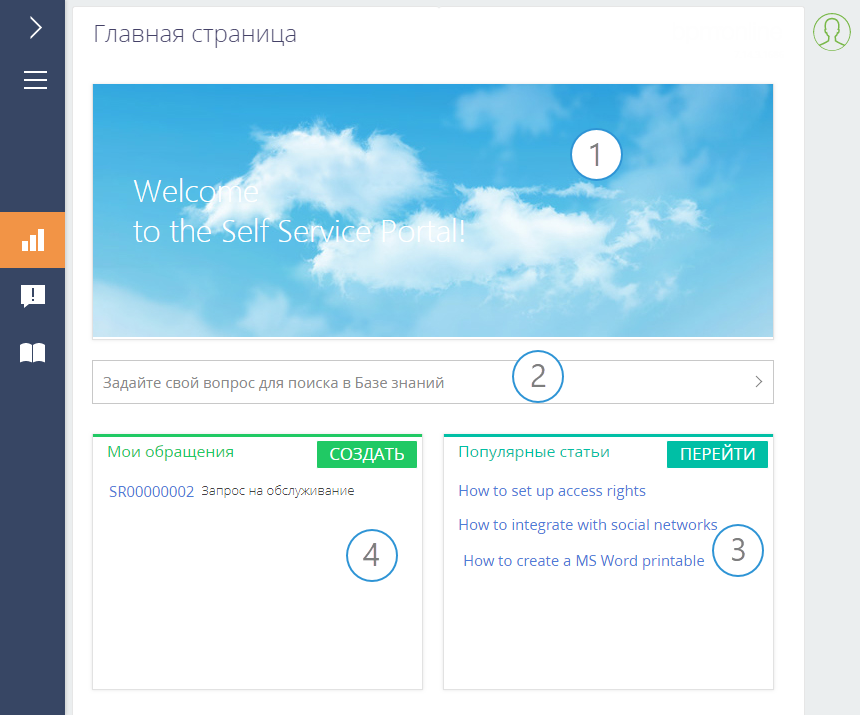
По умолчанию главная страница портала открывается сразу после авторизации пользователя. Вы можете изменить настройку таким образом, чтобы после авторизации открывался определенный раздел портала, например, база знаний. Это определяется значением системной настройки “Стартовая страница портала”.
На заметку
Если вы назначили новую стартовую страницу портала, то изменения применятся только для новых пользователей. Чтобы изменения отобразились для существующих пользователей портала, необходимо вручную изменить значение поля [Домашняя страница] на странице пользователя.
Настройка главной страницы портала выполняется администратором в основном приложении.
Чтобы перейти к настройке: нажмите  —> [Настройка главной страницы портала] (Рис. 2).
—> [Настройка главной страницы портала] (Рис. 2).
Рис. 2 — Переход к настройке главной страницы портала
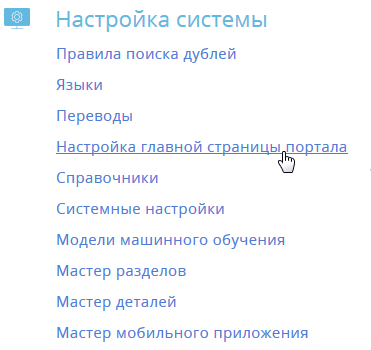
На заметку
Для настройки главной страницы портала пользователь должен иметь доступ к системной операции “Доступ к модулю настройки главной страницы портала” (“CanManagePortalMainPage”). Настройка прав доступа к системным операциям выполняется в разделе [Права доступа на операции].
В результате вы перейдете в раздел настройки главной страницы портала (Рис. 3).
Рис. 3 — Раздел настройки главной страницы портала
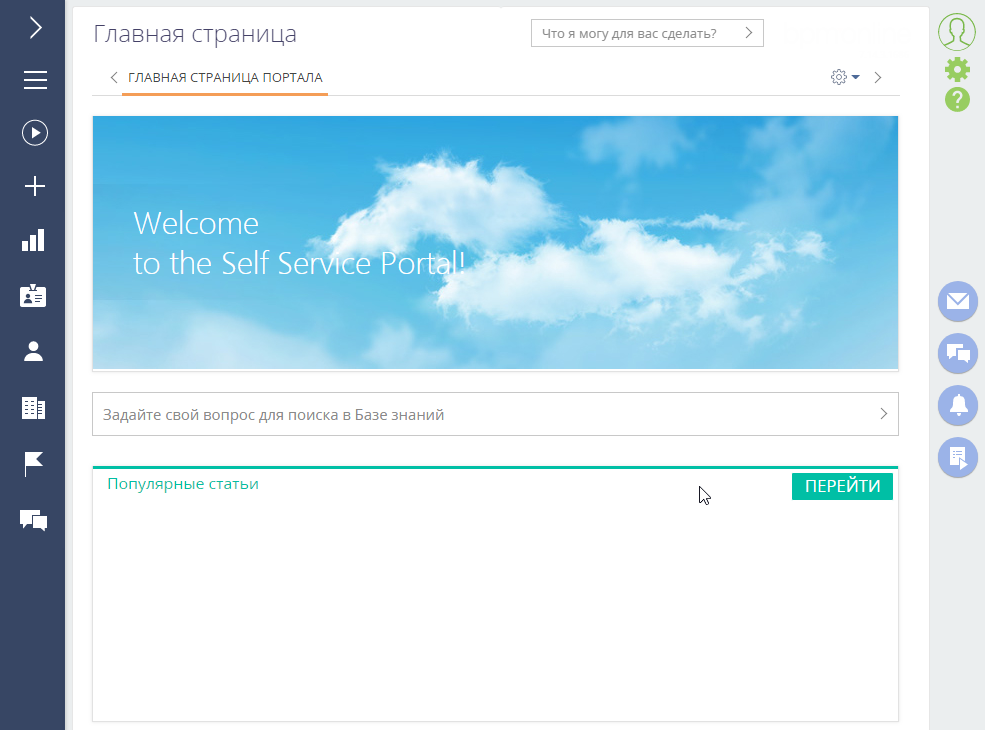
Здесь вы можете настроить:
•Баннер в вашем корпоративном стиле. Подробнее >>>
•Пользовательские списки. Подробнее >>>
•Графики и другие аналитические показатели. Подробнее >>>
Права доступа на элементы главной страницы портала
При настройке главной страницы необходимо учитывать права доступа пользователей портала к данным. В bpm’online права доступа пользователей портала ограничены и подчиняются “принципу наименьшего доступа”, согласно которому пользователю запрещено то, что прямо не разрешено. Если на главную страницу портала вывести данные, на чтение которых у пользователей портала доступа нет, то эти данные не отобразятся на портале. Например, если на главной странице был отображен график, построенный на основании данных из раздела [Контакты], то пользователь, у которого нет права на чтение данных объекта “Контакт”, этого графика не увидит.
Таким образом, при настройке главной страницы портала:
•В первую очередь ориентируйтесь на права доступа пользователей портала по умолчанию. Например, вы можете настроить отображение списка статей базы знаний, которые текущий пользователь портала отметил как понравившиеся, и данный список отобразится на главной странице портала.
•Если вы хотите настроить на главной странице портала итоги по данным, на чтение которых у пользователей портала по умолчанию доступа нет, настройте соответствующие права доступа пользователям портала. Подробнее читайте в статье “Права доступа на портале”.
Настроить изображение на главной странице портала
На главной странице портала самообслуживания вы можете разместить свое изображение — баннер, который будет отображать стиль и дух вашей компании. Баннер настроен в виде отдельной веб-страницы. Чтобы разместить свое изображение, вам необходимо предварительно создать и разместить у себя на сейте веб-страницу, аналогичную той, которая используется в базовой конфигурации портала.
Для этого:
1.Нажмите  —> [Настройка главной страницы портала].
—> [Настройка главной страницы портала].
2.Нажмите  —> [Изменить].
—> [Изменить].
3.Дважды кликните по блоку “Веб-страница с картинкой”.
4.На открывшейся странице укажите заголовок, ссылку на веб-страницу с новым баннером и стили (опционально).
5.Сохраните изменения.
Настроить пользовательские виджеты на главной странице портала
Для удобства пользователей на главной странице портала отображаются списки их записей в основных разделах портала. На клиентском портале это список популярных статей базы знаний, а на портале самообслуживания — статьи базы знаний и обращения пользователя. Эти списки настроены средствами разработки при помощи блока итогов “Виджет”. Вы можете добавить пользовательские списки с нужной сортировкой, например, перечень заявок пользователя, но для них не будет доступна кнопка [Перейти]. Такие списки настраиваются аналогично блокам итогов “Список” в основном приложении. Подробно настройка описана в статье “Блок итогов “Список”.
На заметку
Добавление на главную страницу пользовательского виджета итогов, аналогичного базовым, реализуется средствами разработки. Подробно об этом читайте читайте в документации по разработке bpm’online.
Настроить несколько вкладок главной страницы портала
На главной странице вы можете настроить отдельные вкладки для отображения аналитических данных, например, статистики по обращениям пользователя портала (Рис. 4).
Рис. 4 — Пример вкладок главной страницы портала

Чтобы добавить новую вкладку на главную страницу портала:
1.Нажмите  —> [Настройка главной страницы портала].
—> [Настройка главной страницы портала].
2.Нажмите  —> [Добавить] (Рис. 5).
—> [Добавить] (Рис. 5).
Рис. 5 — Добавление новой вкладки на главную страницу портала
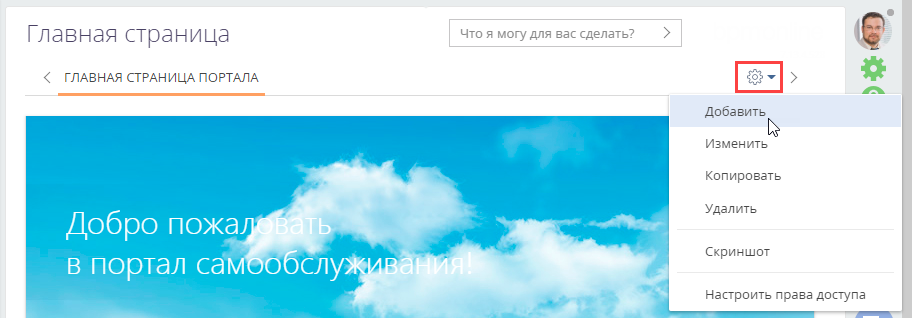
3.Настройте содержимое вкладки аналогично настройке панелей итогов аналитики. Подробная инструкция доступна в статье “Панели итогов”.
На заметку
Право на чтение новой вкладки главной страницы портала предоставляется всем пользователям портала по умолчанию. При необходимости вы можете изменить права доступа пользователей портала в разделе [Права доступа на объекты].
В результате выполненных настроек при входе на портал в верхней части главной страницы отобразятся все настроенные вкладки. Перемещаться по вкладкам главной страницы можно по клику на их заголовки.
На заметку
Вкладки главной страницы отображаются в алфавитном порядке. После входа на портал пользователь автоматически попадает на вкладку, которая отображается первой. Поэтому при настройке вкладок важно обращать внимание на их заголовки.
Обратите внимание, если дополнительные вкладки главной страницы не настроены, то при входе на портал область настройки вкладок не отображается.
Смотрите также






